登陆微信怎么登 电脑如何登陆微信账号
在当今社交网络盛行的时代,微信已经成为人们日常生活中不可或缺的一部分,有时候我们会遇到一些问题,比如如何在电脑上登陆微信账号。随着科技的不断发展,微信也逐渐实现了在电脑上使用的功能,为用户提供了更便捷的交流方式。究竟如何在电脑上登陆微信账号呢?接下来我们就来一起探讨一下。
具体方法:
1. 电脑登录微信一共有三种方式,每一种都有各自的优缺点,选择哪一种完全凭个人喜好。

2. 第一种方法是利用“微信客户端”电脑版登录,也是最常见最普遍的方法。
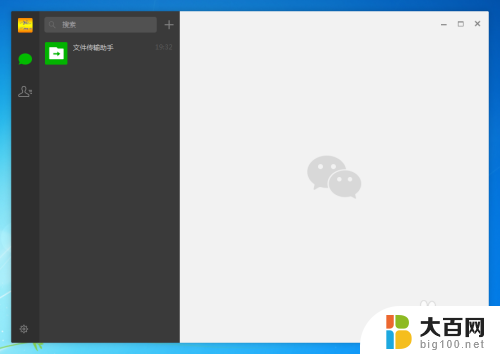
3. 首先在网页中搜索“微信客户端”进入官网”,单击“免费下载”,选择“Windows”版本进行下载。
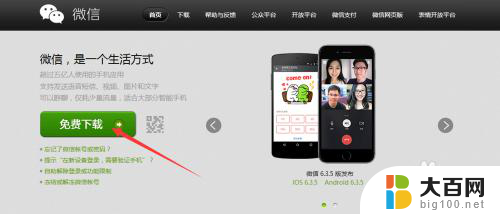
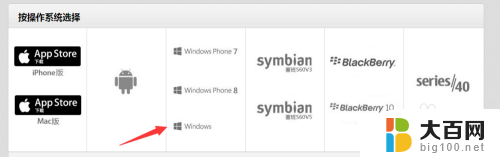
4. 下载完成后,双击下载文件进行安装,并单击“安装微信”,安装完成单击“开始使用”。
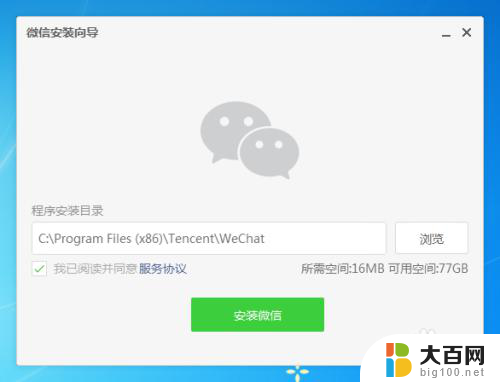
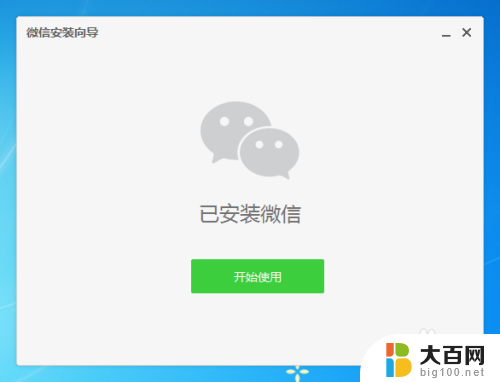
5. 这时会出现一个二维码界面,只需打开手机微信。使用“扫一扫”功能扫下二维码,并在手机端确认登录微信。完成以上步骤,电脑版就可以使用了。
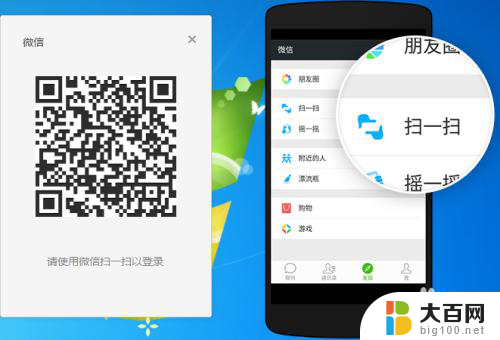
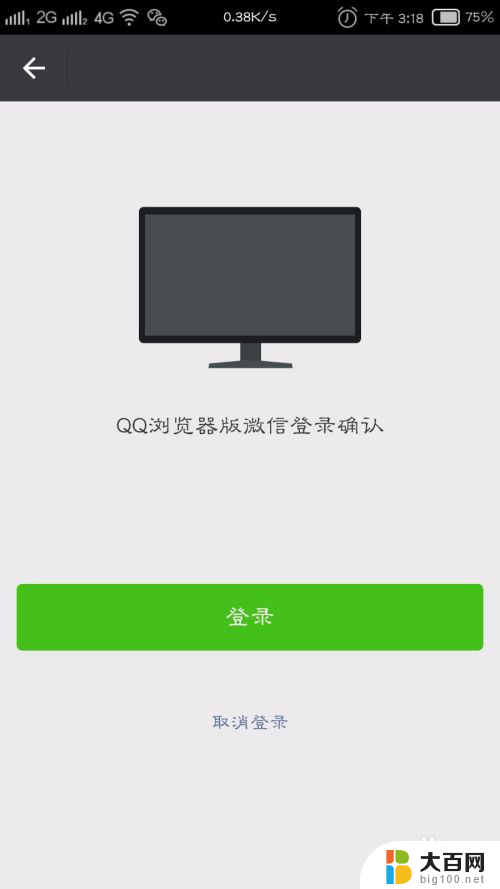
6. 第二种方法是利用扣扣浏览器登录,并且聊天面板是出现浏览器的左边。详细步骤请看: 实用教程:如何用电脑登微信?
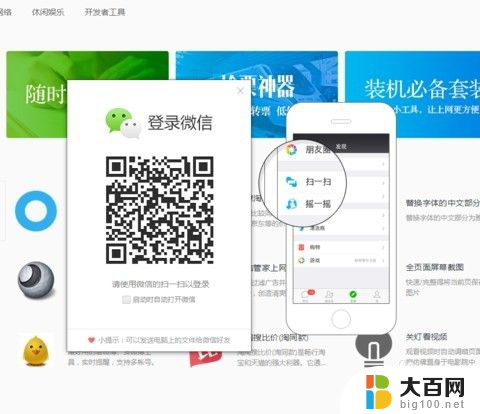
7. 第三种方法就比较复杂了,是利用“安卓模拟器”这类的软件,模拟安卓手机登录微信。 像“安卓模拟器”这类软件网上有很多,就不详细介绍了。
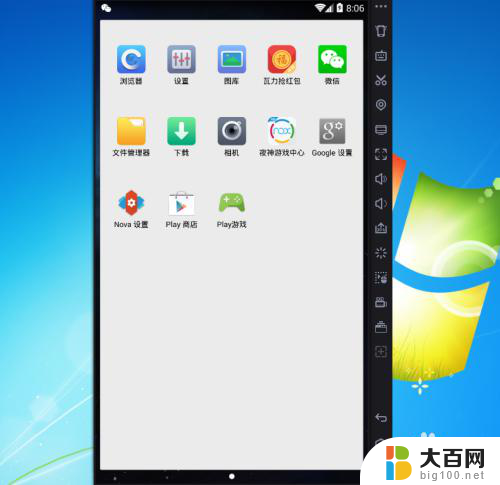
8. 安装完打开安卓模拟器,下载手机版微信并安装就可以使用了。
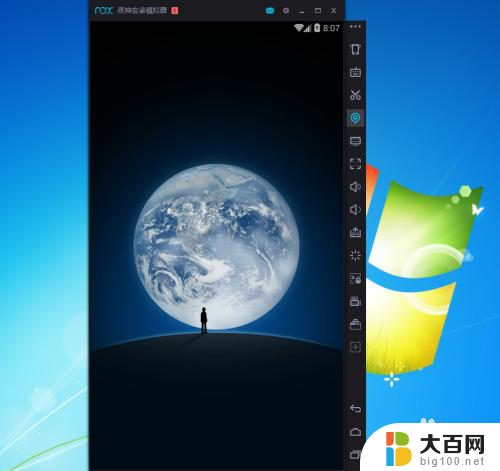
9.这种方法的优点是:和手机登陆一样,相比较前两种方法这种方法可以使用的功能相对比较多。不像前两种方法有很多功能用不了。
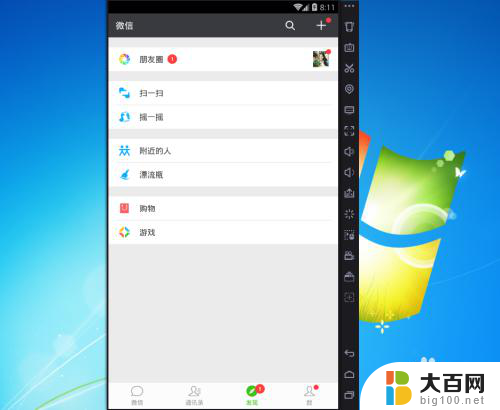
以上是关于如何登录微信的全部内容,如果遇到这种情况的用户可以按照小编的方法来解决,希望能够帮助到大家。
登陆微信怎么登 电脑如何登陆微信账号相关教程
- 电脑上怎么同时登陆2个微信 电脑上如何实现同时登陆多个微信账号
- 电脑微信怎么登陆2个账号 如何在电脑上同时登录多个微信账号
- 微信可以单独电脑登陆吗 微信电脑版独立登陆方法
- 登陆微信的方法有哪些 电脑微信登陆教程
- 电脑微信登陆怎么删除登录的痕迹 如何清除电脑版微信登陆记录
- 电脑微信怎么用账号密码登陆 电脑版微信账号密码登录的方法
- 怎么登陆两个微信号 电脑上如何同时登录两个微信账号
- 如何登录微信另一个账号 手机微信如何同时登陆两个账号
- 一台电脑怎么登陆多个微信 电脑上如何同时登录两个微信账号
- 电脑微信自动登陆 电脑版微信自动登录设置方法
- 苹果进windows系统 Mac 双系统如何使用 Option 键切换
- win开机不显示桌面 电脑开机后黑屏无法显示桌面解决方法
- windows nginx自动启动 Windows环境下Nginx开机自启动实现方法
- winds自动更新关闭 笔记本电脑关闭自动更新方法
- 怎样把windows更新关闭 笔记本电脑如何关闭自动更新
- windows怎么把软件删干净 如何在笔记本上彻底删除软件
电脑教程推荐